Hầu hết laptop đều sở hữu webcam để người dùng sử dụng camera khi video call, họp hay học tập trực tuyến. Vậy cách mở camera laptop gồm các bước nào? Cùng idbxs.com tìm hiểu trong bài viết về cách mở camera trên laptop dưới đây nhé! Sở hữu camera laptop giúp các bạn không cần trang bị thêm thiết bị rời nào để kết nối như các dòng máy tính để bàn. Với mỗi phiên bản Windows sẽ có các cách mở khác biệt. Ngay trong bài viết này chúng tôi sẽ tổng hợp lại các cách bật camera laptop trên mọi hệ điều hành.
Mục Lục
Webcam là gì?
Webcam, viết tắt của Website Camera, là loại thiết bị ghi hình kỹ thuật số được kết nối với máy tính. Để truyền trực tiếp hình ảnh mà nó ghi được đến một máy tính khác. Hoặc truyền lên một website nào đó thông qua mạng Internet. Hiện nay webcam là thành phần bắt buộc có trên tất cả các laptop. Tùy vào phân khúc của laptop mà chất lượng hình ảnh của webcam cũng sẽ khác nhau. hường là laptop càng đắt tiền thì webcam sẽ có độ phân giải càng cao. Đối với các máy tính để bàn thì người dùng có thể mua một webcam rời để gắn vào máy.
Các công dụng của Webcam
Phục vụ cho nhu cầu gọi điện trực tuyến
Một công dụng cực kỳ hay phát huy hết sức mạnh của webcam trên laptop chính là gọi điện video trực tuyến (video call). Với tính năng này, webcam sẽ giúp thu hình ảnh sau đó truyền đến máy tính, cho phép bạn và một người khác có thể trò chuyện, nhìn thấy hình ảnh của nhau từ xa ngay trên Internet giống y hệt như hai người đang nói chuyện trực tiếp với nhau. Hơn thế nữa, việc trò chuyện video call là hoàn toàn miễn phí thông qua các công cụ như Facebook Messenger, Google Hangout, Skype,…
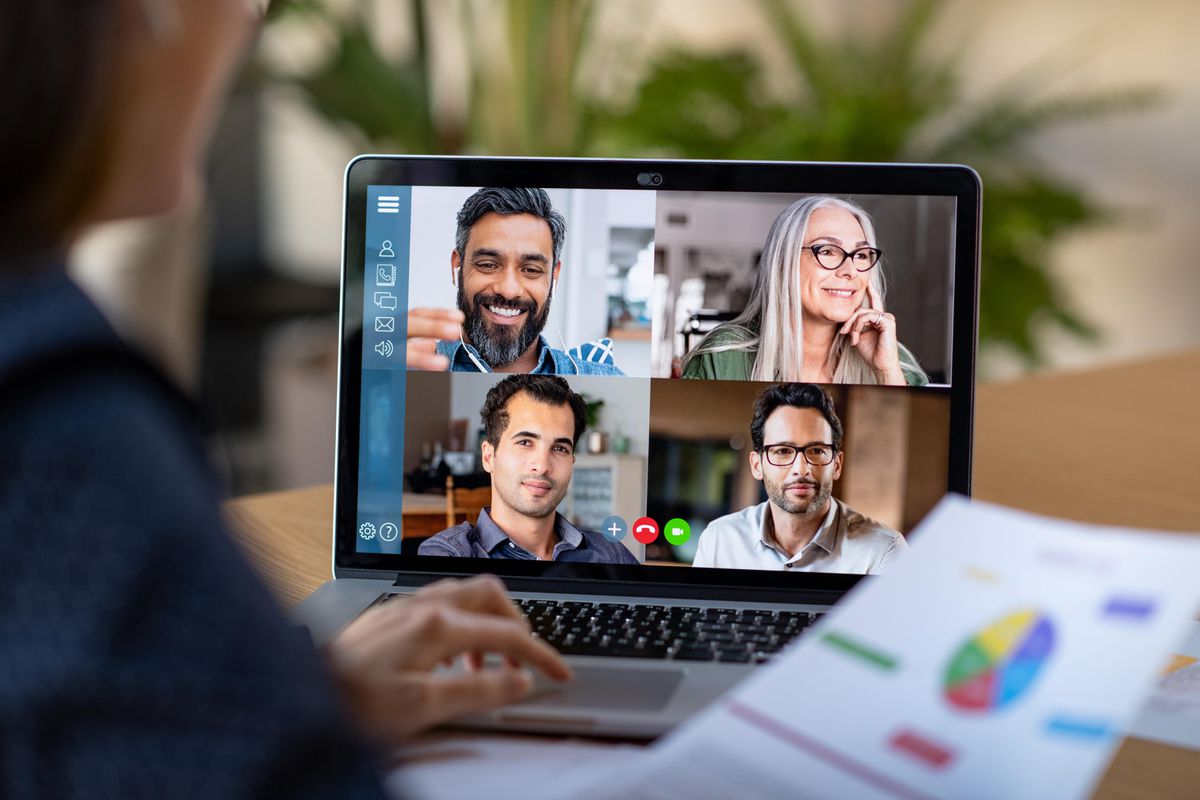
Quay phim và ghi âm
Một công dụng rất hay khác của webcam trên laptop là giúp bạn có thể quay phim và kết hợp với micro có sẵn trên laptop để ghi âm. Việc quay phim và ghi âm này rất có ý nghĩa với những người dùng thường xuyên phải nộp bài tập video cho giáo viên của mình mà lại không có smartphone, hay các thiết bị quay phim chuyên nghiệp.
Cách cách mở camera trên laptop Windows
Không chỉ phục vụ công việc, học tập và giải trí, nếu mua laptop cũ thì thao tác mở để kiểm tra camera cũng vô cùng quan trọng.
Cách mở camera trên laptop Windows 10 nhanh nhất
Là hệ điều hành mới nhất, hệ điều hành Windows 10 có cách mở camera vô cùng đơn giản chỉ với một vài thao tác.
Bước 1: Chọn Start Menu → gõ tìm kiếm Camera → Nhấp chuột vào biểu tượng máy ảnh để mở lên.
Bước 2: Chấp nhận yêu cầu như cho phép dùng webcam, micro, vị trí. Chọn cho phép tất cả để mở camera.
Bước 3: Chọn biểu tượng máy ảnh nếu muốn chụp ảnh, máy quay nếu có ý định quay camera. Bạn có thể xem ngay hình ảnh và video tại góc phải phía dưới màn hình.
Bước 4: Chọn biểu tượng bánh răng để thay đổi thiết lập.
Chỉnh sửa giao diện chụp hình
- Show advanced control: Thay thế chế độ chụp ảnh đếm ngược bằng thanh chỉnh sáng.
- Photo Quality: Tùy chọn chất lượng hình ảnh.
- Framing grid: Hiển thị lưới để căn chỉnh hình ảnh.
- Time lapse: Quay video ngắn với hiệu ứng tua nhanh thời gian.
Chỉnh sửa giao diện quay video
- Quality: Chọn chất lượng video.
- Flicker reduction: Chỉnh tần số quét hình để giảm tình trạng nhấp nháy khi quay video dưới ánh đèn led.
- Digital video stabilization: Tăng cường khả năng lấy nét khi quay video nhưng kém hiệu quả khi quay vật thể đang di chuyển.
Cách mở camera trên hệ điều hành Windows 8/8.1 nhanh nhất
Với laptop Windows 8/8.1 cách bật camera trên laptop rất đơn giản:
Bước 1: Tìm kiếm công cụ Search bằng cách rê chuột vào bên phải màn hình.
Bước 2: Gõ Camera vào thanh Search, nhấp vào biểu tượng để truy cập.
Bước 3: Nếu tìm kiếm tại thanh Search không xuất hiện camera, bạn cần xem lại cài đặt Driver camera

Cách mở camera trên laptop Win 7 hiệu quả nhất
Với laptop Windows 7, nếu đã được cài đặt sẵn phần mềm mở camera, bạn chỉ cần nhấn Start → Nhập Camera vào ô tìm kiếm để mở. Nếu không xuất hiện Camera, bạn có thể thay từ khóa thành “Webcam” hay “Web camera” để kiểm tra.
Để thao tác chụp, bạn điều chỉnh laptop cho đến khi camera chọn vị trí hình ảnh bạn muốn. Để khuôn mặt được lấy nét. Bạn cũng có thể điều chỉnh cài đặt cho phù hợp với nhu cầu sử dụng: Độ sáng, Tương phản, Tiêu điểm, Độ sắc nét bằng cách chỉnh thanh trượt trên màn hình.
Nếu máy tính của bạn chưa có sẵn phần mềm mở camera, bạn cần tải phần mềm CyberLink YouCam về máy. Để hỗ trợ điều khiển camera.
Bước 1: Tải xuống và cài đặt, chọn ngôn ngữ phần mềm là English rồi nhấn Next.
Bước 2: Tại giao diện chính, nhấn biểu tượng hình tròn ở giữa màn hình. Để chụp ảnh, bạn cũng có thể đổi sang chế độ quay video nếu muốn.
Ngoài ra phần mềm còn cung cấp nhiều hiệu ứng, khung ảnh. Để người dùng thoải mái lựa chọn theo ý thích.
Trên đây chúng tôi đã cho bạn hướng dẫn chi tiết cách mở camera laptop trên mọi hệ điều hành Windows. Chúc bạn có những trải nghiệm tuyệt vời với công cụ hữu ích này. Để lại bình luận nếu không thực hiện được thao tác để chúng tôi giải đáp sớm nhất bạn nhé!


